Per richieste di supporto, contattare il supporto tecnico.
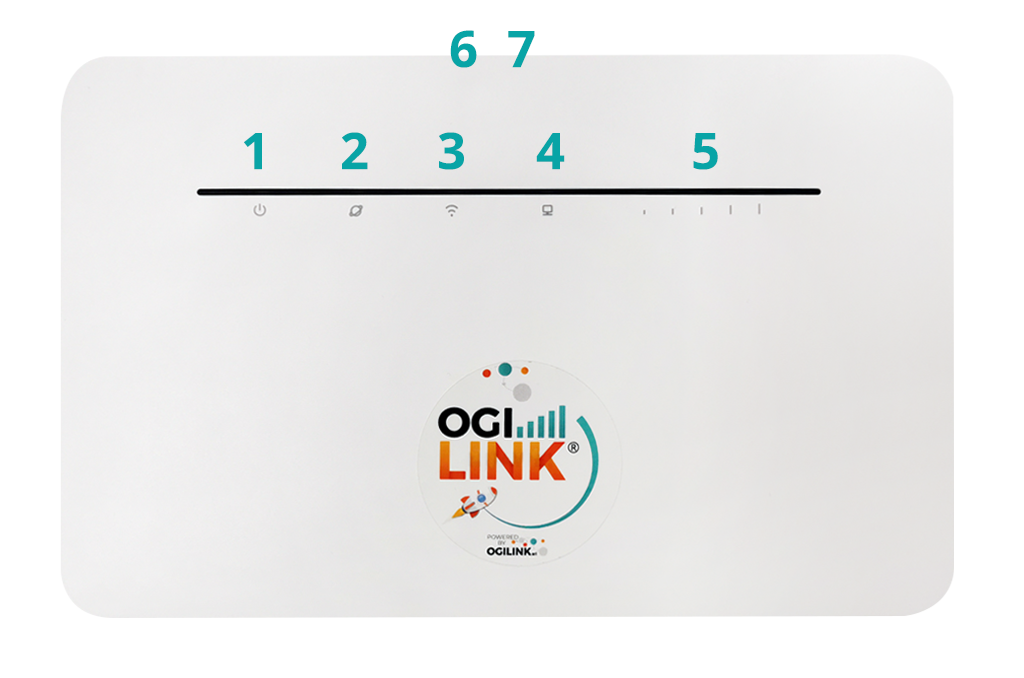

- Indicatore di alimentazione
- Indicatore stato di rete
- Indicatore Wi-Fi
- Indicatore porta di rete
- Indicatore intensità segnale
- Pulsante di accensione
- Pulsante Hi/VPS
- Ingresso alimentazione
- Porta di rete
1 - CONTENUTO DELLA CONFEZIONE
- Router wifi con sim già inserita e funzionante
- Cavo di alimentazione
- Base di supporto del router
2 - PREPARAZIONE DEL DISPOSITIVO
- Togliere il router 4G dalla confezione
- Collegare la base di supporto – la posizione verticale può aiutare a migliorare la ricezione del segnale Wi-Fi
- Collegare il router alla rete di alimentazione 8 e verificare che il “Led presenza alimentazione” 1 sia acceso
- Dopo qualche minuto verificare lo stato dei led “Indicatore stato di rete” 2 (BLU > Connesso in LTE/3G ROSSO > Connessione assente) e l'”Indicatore intensità segnale” 5
3 - COLLEGAMENTO ALLA RETE
- Abilitare la rete wireless del proprio dispositivo – È possibile collegarsi anche tramite Porte Ethernet LAN 9 controllandone lo stato attraverso il Led 4
- Collegarsi alla rete con le credenziali che trovi sul retro del Router Wi-Fi Name e Wi-Fi Password

